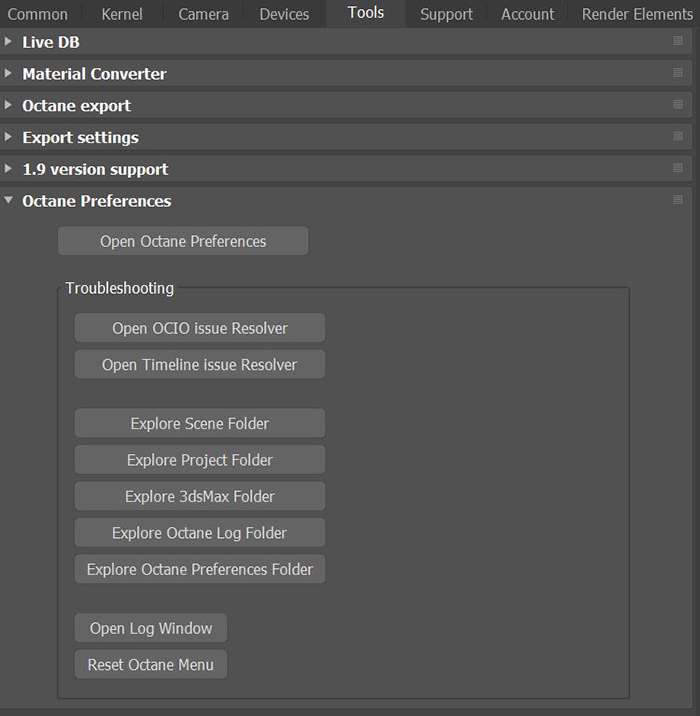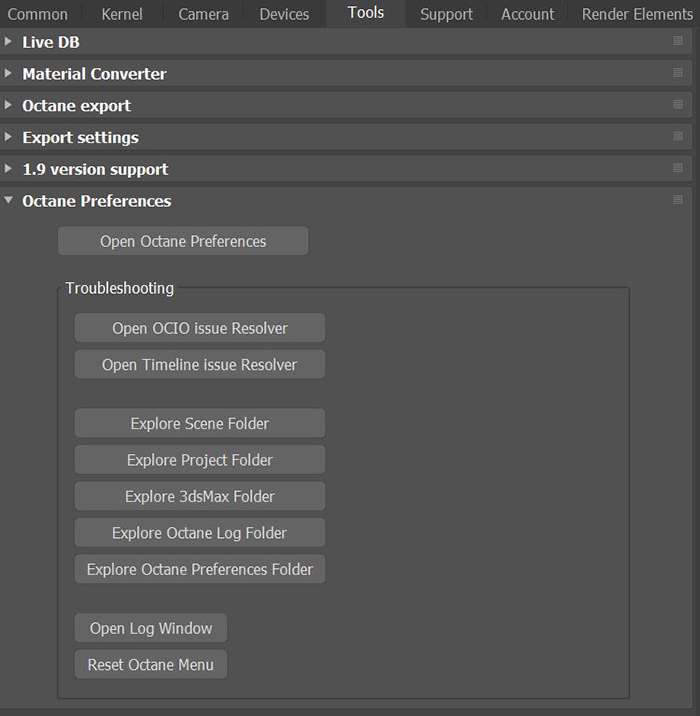Open topic with navigation
Octane Preferences
The Octane Preferences window provide behaviors when launching and running Octane for 3DS Max. You'll also find settings for dealing with common commercial plugins used for 3DS Max.
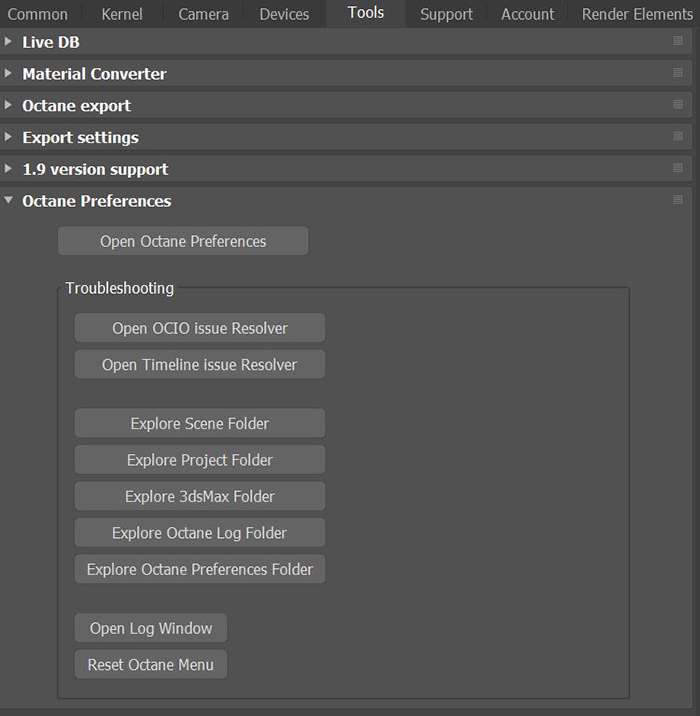
Figure 1: Octane Preferences
Octane Preference Parameters
Open Octane Preferences - Provides settings for the following:
- Main Settings
- Viewport
-
- Export
- Previous Versions
- Vray, Corona, Standard
- Pflow, Standard
- Phoenix, Forest Pack, tyflow, Hair and Fur
- Troubleshooting
- Kernel Default
- User Interface
Troubleshooting
- Open OCIO Issue Resolver - Opens the OCIO issue resolver dialog.
- Open Timeline Issue Resolver - Opens the OCIO Timeline issue resolver dialog.
- Explore Scene Folder - Opens Windows Explorer to the file folder.
- Explore Project Folder - Opens Windows Explorer to the project folder.
- Explore 3DS Max Folder - Opens Windows Explorer to the 3DS Max install folder.
- Explore Octane Log Folder - Opens Windows Explorer to the Octane Log folder.
- Explore Octane Preferences Folder - Opens Windows Explorer to the Octane Preference folder.
- Open Log Window - Opens the Octane Log Viewer.
- Reset Octane Menu - When changing Workspaces, your Octane Menu might disappear. This will reinstall the menu to the new workspace.
Open topic with navigation